La mayoría de los formularios en línea están en formato para rellenar para facilitar la recolección de los datos. Usted puede ingresar los datos directamente en los campos respectivos y enviar el archivo a la persona interesada de forma inmediata y sin perder su precioso tiempo. Así que convertir un PDF en un formulario para rellenar será muy importante, con la ayuda de PDFelement, puedes fácilmente convertir archivos PDF en un formulario.

![]() Impulsado por IA
Impulsado por IA
PDFelement te ayuda a crear archivos PDF junto a una excelente opción de edición similar a un archivo de Word. También puede convertir el archivo PDF en un formulario rellenable siguiendo unas sencillas instrucciones. No es necesario que cuente con habilidades especiales para manejar esta herramienta. Es suficiente con descargar la versión de prueba y probar la herramienta siguiendo unas instrucciones muy sencillas. Con solo unos clics en esta plataforma fácil de usar obtiene los resultados esperados en un corto periodo de tiempo.
Convertir un PDF en un Formulario para Rellenar Manualmente
Paso 1: Abrir un archivo PDF

![]() Impulsado por IA
Impulsado por IA
Después de abrir el programa, arrastre y suelte el archivo PDF deseado o use la plantilla PDF proporcionada.
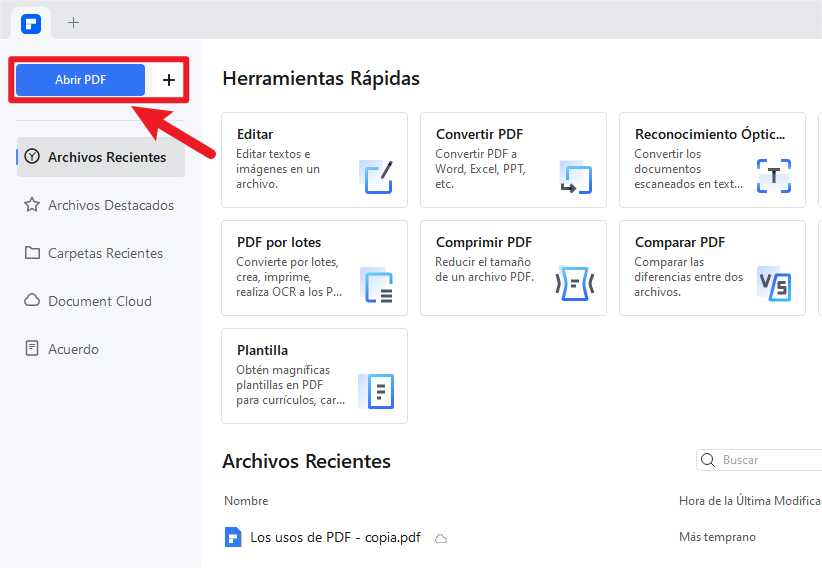
Paso 2: Crear un Formulario para Rellenar
Vaya al menú “Formulario” y haga uso de "Agregar Campo de Texto ", "Agregar Casilla de Verificación " u otras herramientas para convertir manualmente el archivo PDF en un formulario para rellenar.
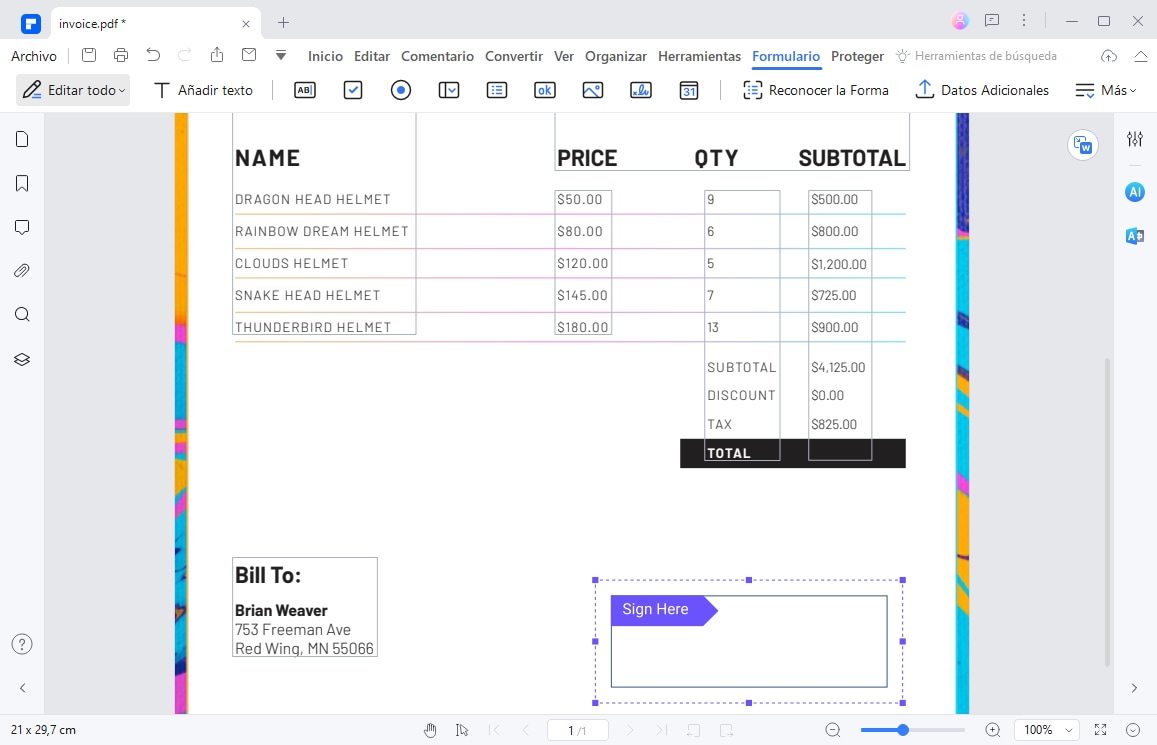
Haga clic con el botón derecho en cada campo o botón para cambiar las propiedades. Configure atributos como apariencia, color, y nombre, etc. para esos campos a rellenar.
- Editar las Propiedades de los Campos de Texto
Haga clic con el botón derecho o doble clic en el campo de texto para abrir la ventana de diálogo "Propiedades". No solo puede configurar la apariencia del campo de texto, sino también ir a la pestaña "Opciones" para establecer la alineación del texto de relleno, establecer tener múltiples líneas, caracteres limitados y otras opciones.
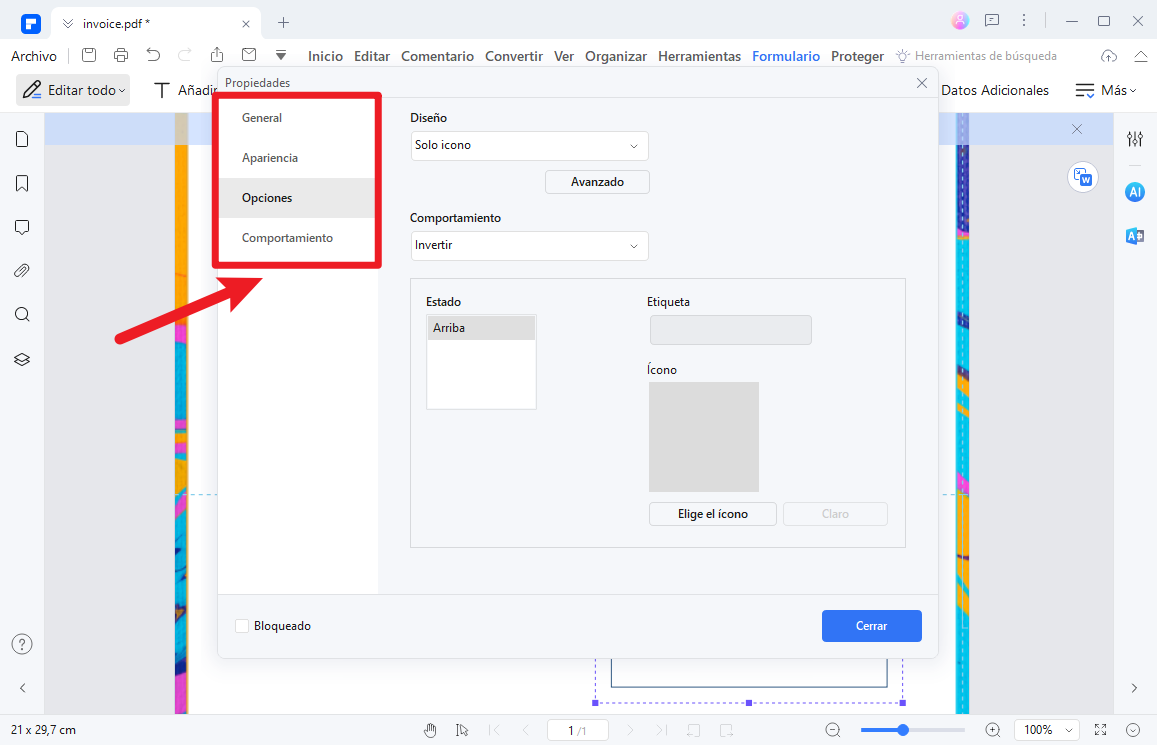
- Editar las Propiedades de las Casillas de Verificación
En la ventana de propiedades de las Casillas de verificación, puede ir a la pestaña "Opciones" para cambiar su estilo. El estilo por defecto es una tilde, y puede elegir que sea un "Círculo", "Cruz", "Diamante", "Cuadrado", y una "Estrella".
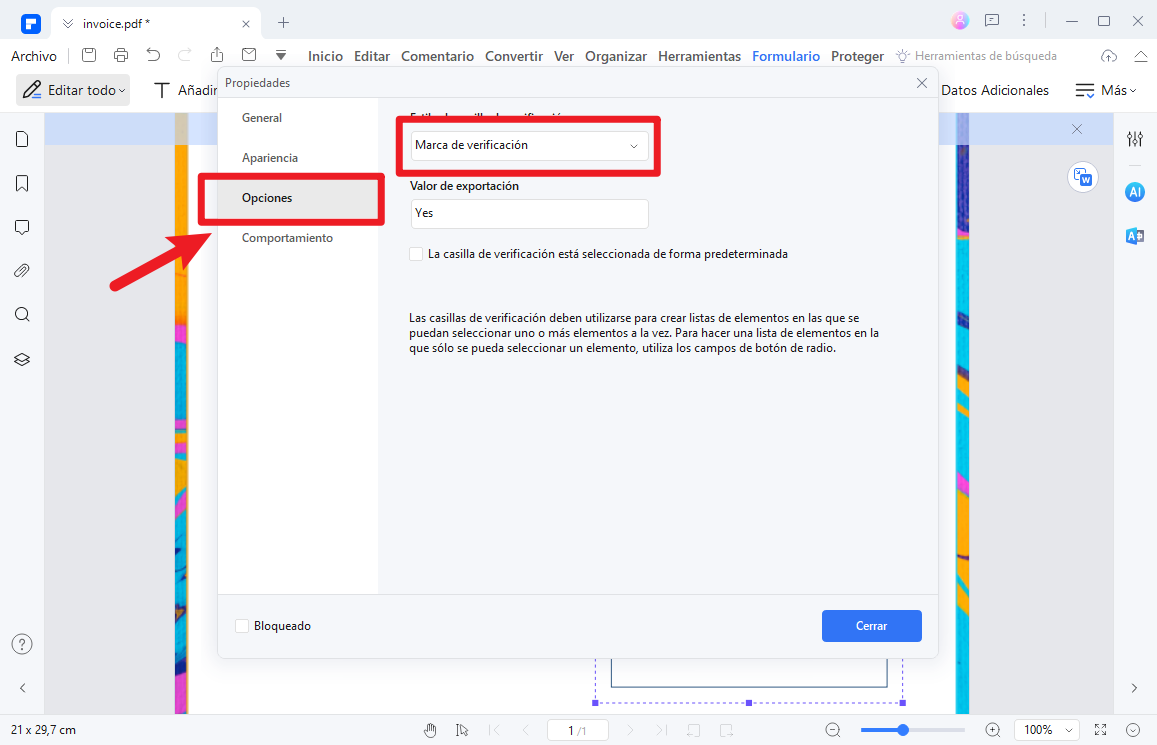
- Editar las Propiedades de los Botones de Opción
En la ventana de propiedades del botón de opción, también puede cambiar su estilo según lo desee en la pestaña de "Opciones" y elija otras configuraciones que desee.
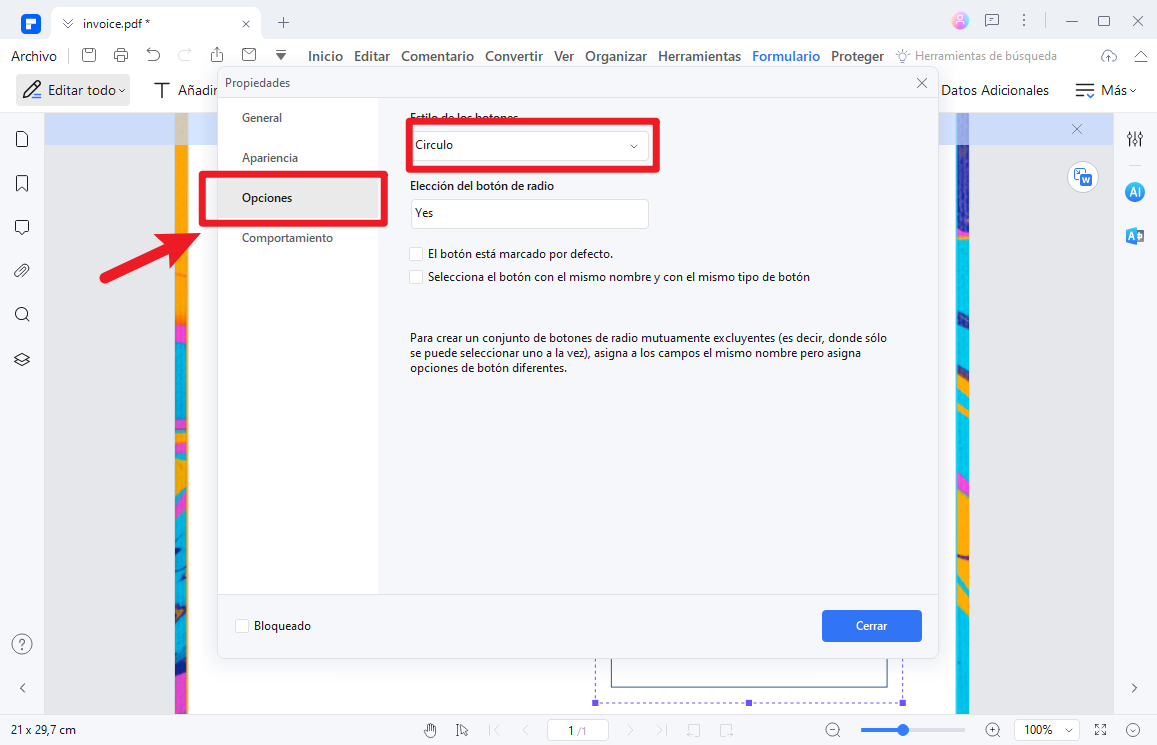
- Crear un botón para Enviar el Formulario o Limpiar el Formulario
En la ventana de propiedades del botón, puede ir a la pestaña "Acciones", y elegir "Enviar un formulario " en la opción "Seleccionar Acción", haga clic en el botón "Agregar" para elegir un formato de archivo que quiera enviar. Puede elegir entre enviar a una "Dirección HTTP" o "Dirección de Correo Electrónico ", luego ingrese su dirección http o dirección de correo electrónico en el cuadro de "URL".
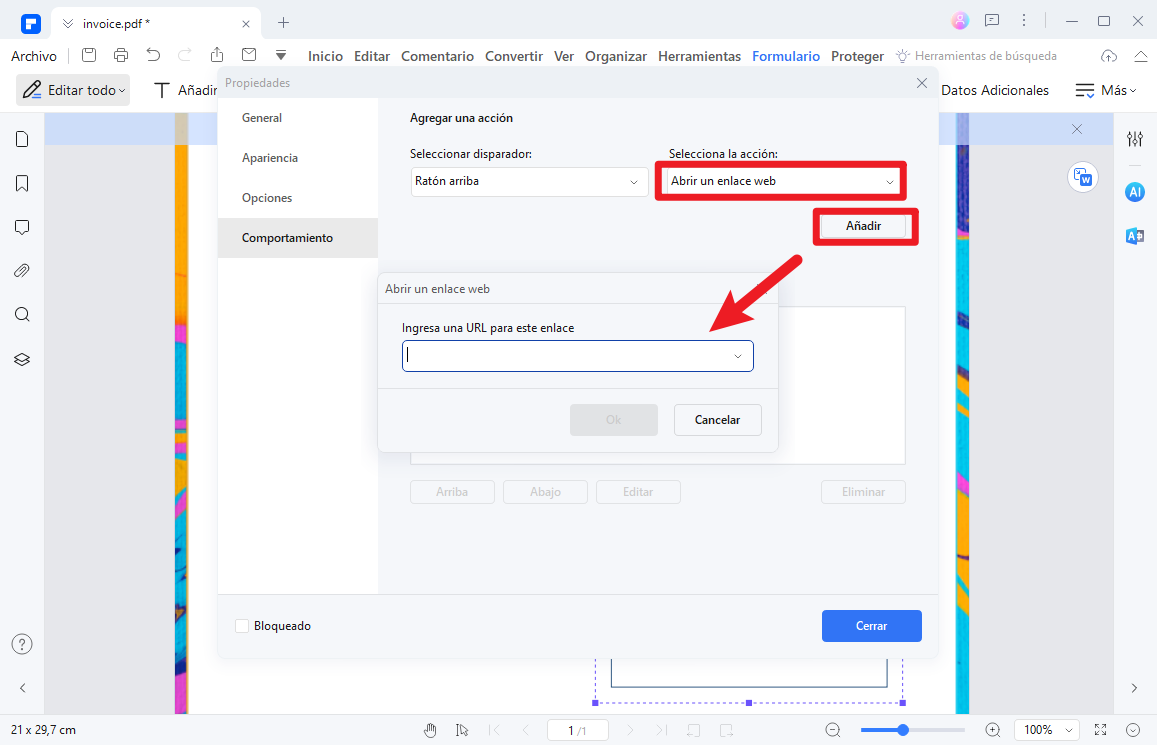
Si elige "Reiniciar un formulario " en la opción "Seleccionar Acción " de la pestaña "Acciones", haga clic en el botón "Agregar" para seleccionar los campos o casillas que desea limpiar una vez que se activa el botón.
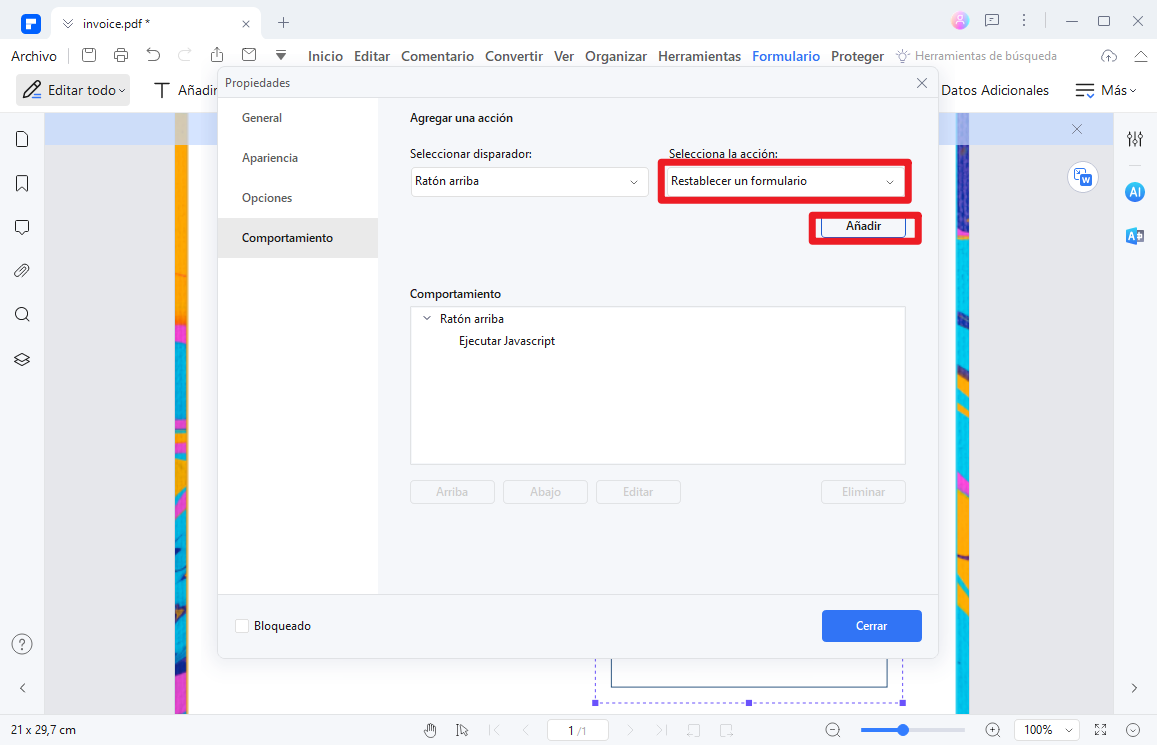
- Configurar el Cálculo de los Campos
Si desea realizar un cálculo de multiples campos, también puede configurarlo en la ventana de propiedades. Abra la ventana de propiedades en el campo de resultado, y después en la pestaña "Calcular", elija la segunda opción para obtener suma, multiplicación, promedio, mínimo y máximo. Haga clic en el botón "Elegir" para elegir los campos que desea calcular.
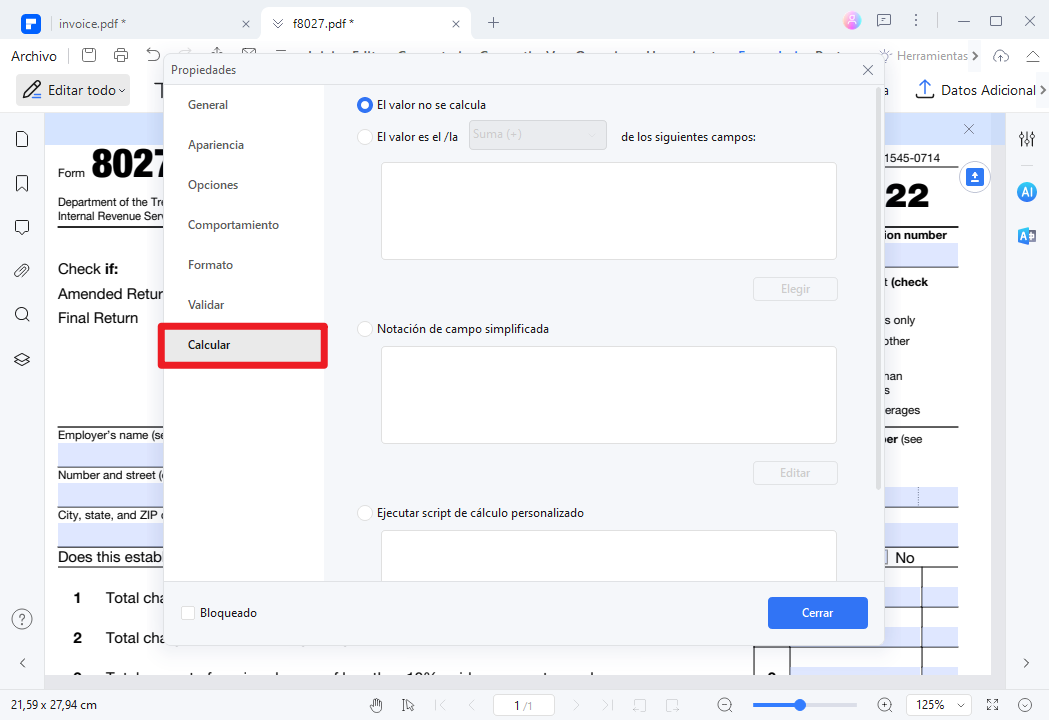
Paso 3: Guardar el Formulario para Rellenar
Después de cambiar todas las configuraciones según lo desee, haga clic en el botón "Cerrar Edición del Formulario", puede empezar a llenar el formulario para rellenar. Después vaya al menú "Archivo" para "Guardar" el archivo directamente. Al seguir las instrucciones indicadas anteriormente podrá convertir un archivo PDF en un formulario para rellenar sin ninguna dificultad.
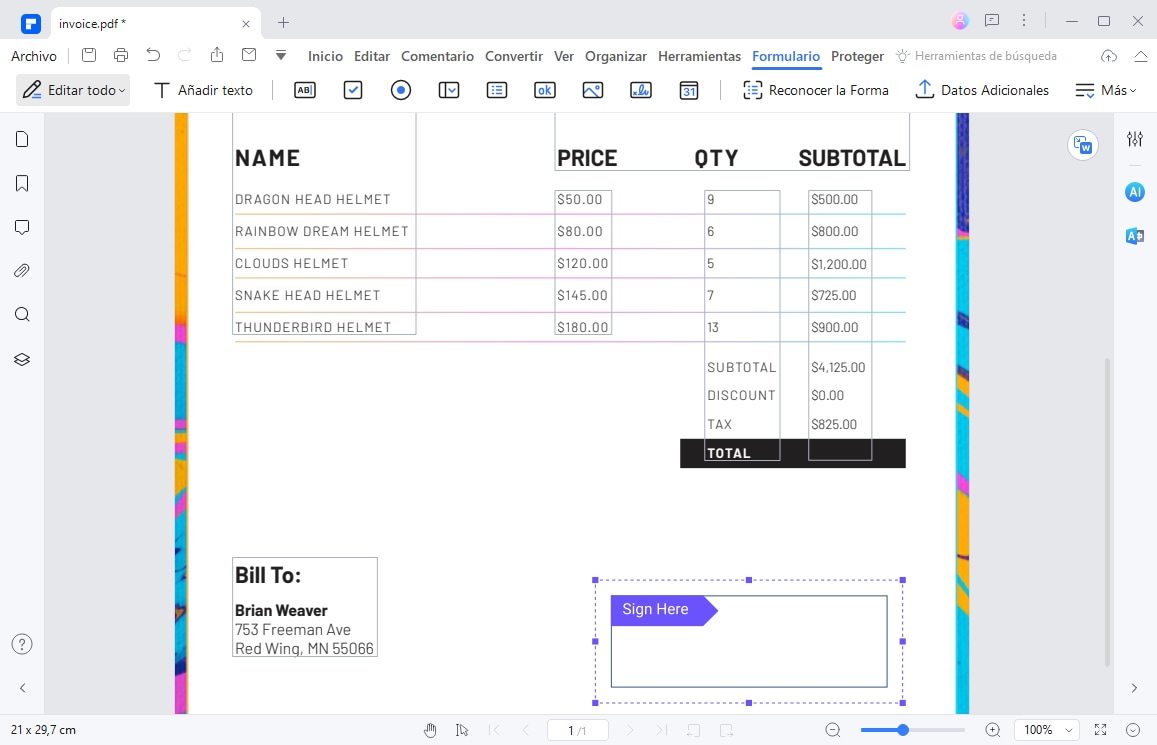

![]() Impulsado por IA
Impulsado por IA
Convertir un PDF existente en un Formulario para Rellenar Automáticamente
Si usted ya tiene un archivo PDF con tablas o formularios, pero que sin embargo no se puede rellenar, entonces puede intentar con la función de reconocimiento de formulario automático de PDFelement para convertir un Adobe PDF en formulario para rellenar.
Paso 1: Cargar el archivo PDF
Abra el documento PDF que no se puede rellenar en el programa, o puede elegir una plantilla de formulario entre las Plantillas existentes.
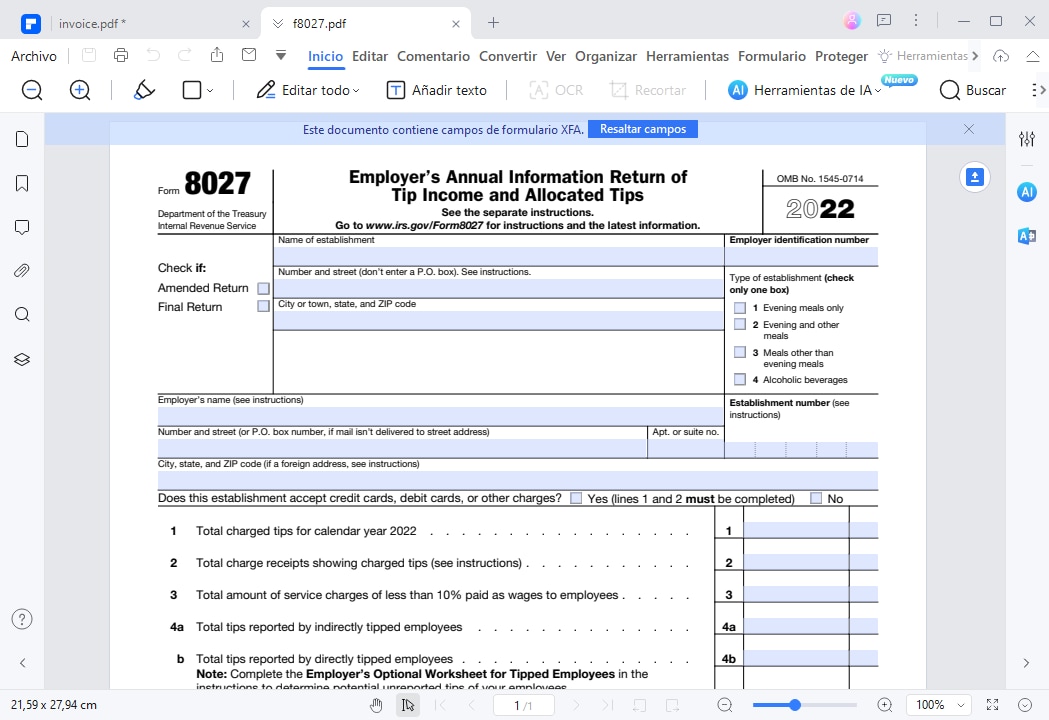
Paso 2: Reconocer Campos de Formularios Automáticamente
Haga clic en "Formulario" > botón "Reconocimiento de Campos de Formulario" para detectar el formulario y crear automáticamente los campos para rellenar.
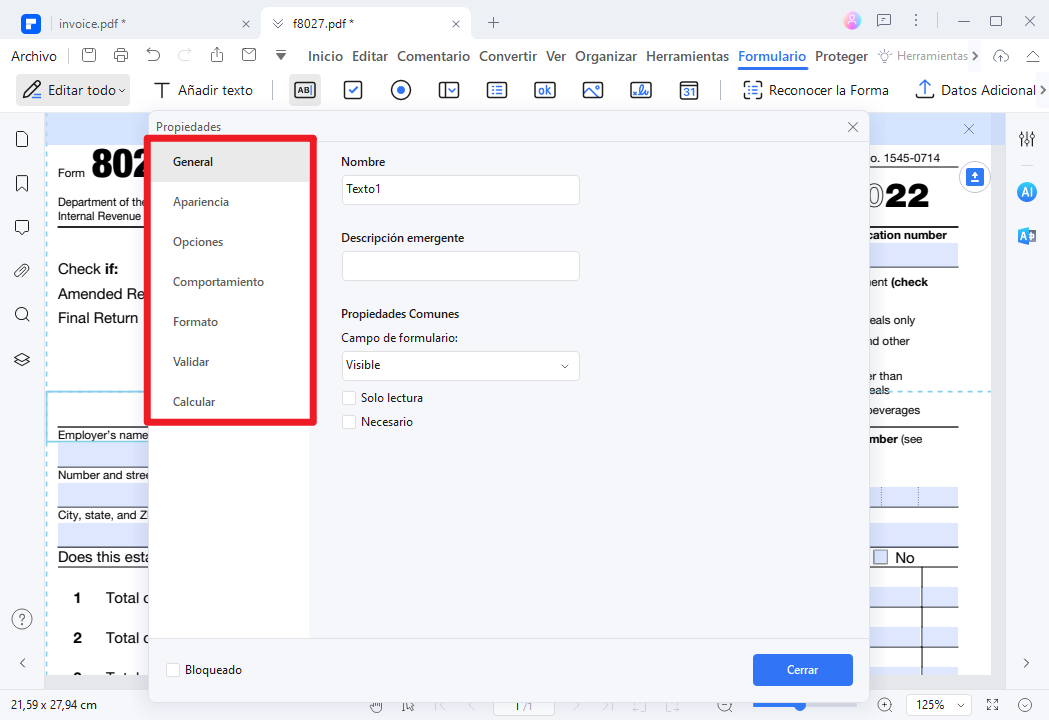
Paso 3: Rellenar y guardar el Formulario para rellenar
Después del auto reconocimiento, puede cambiar las propiedades de los campos con los métodos anteriores. Haga clic en el botón "Cerrar Edición del Formulario ", puede empezar a llenar el formulario o enviar el formulario para que otros lo llenen. Siempre que los demás tengan un lector de PDF que soporte abrir documentos PDF, podrán llenar este formulario.
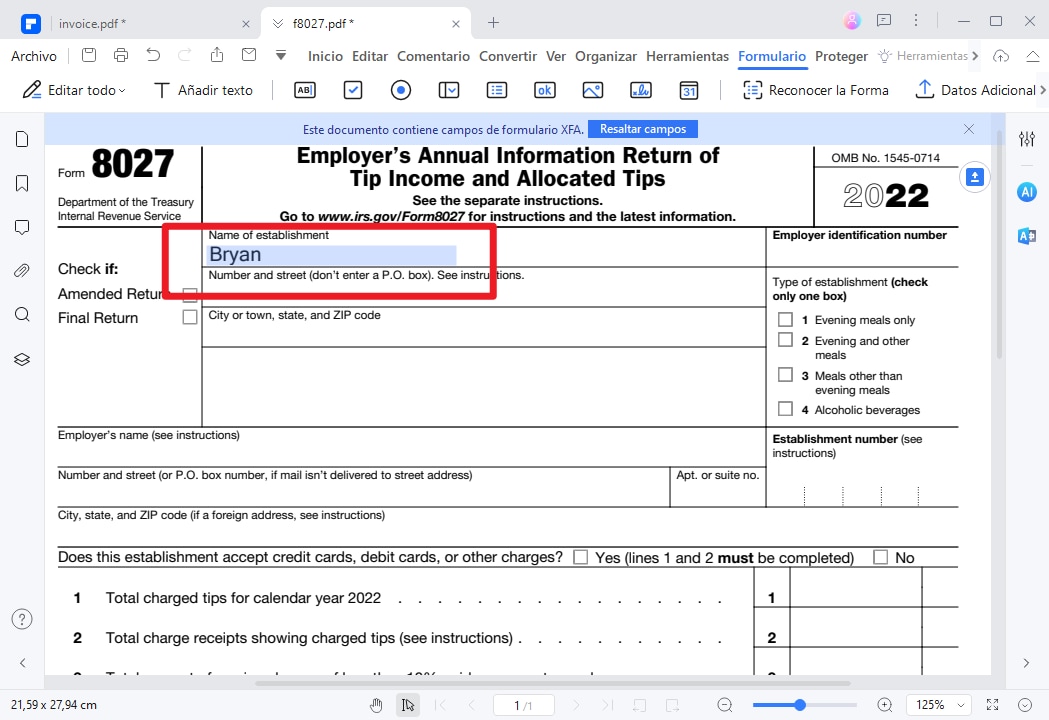
Estas son dos Soluciones eficiente para ayudarle a convertir un PDF en un formulario para rellenar sin Acrobat. Esta también es la razón por la cual PDFelement es muy recomendado para convertir archivos PDF en formularios interactivos. Es el mejor software para convertir PDF en formularios para rellenar y mejorar su productividad. Esto no solo puede hacerse con documentos PDF, sino también puede crear formularios para rellenar en documentos de Word.

![]() Impulsado por IA
Impulsado por IA
Video para Convertir PDF en Formularios para Rellenar
Solución 3: ¿Cómo Convertir PDF en Formulario Rellenable con Acrobat?
Puedes utilizar Acrobat para convertir PDF en formularios rellenables en Windows y Mac. Adobe Acrobat permite convertir PDF en formularios rellenables con campos de firma, campos de texto y botones. También puedes convertir PDF escaneados en formularios rellenables con OCR. Para ello, sigue los pasos que se indican a continuación.
Paso 1. Abre Acrobat y haz clic en "Herramientas" > "Preparar Formulario".
Paso 2. Añade un archivo PDF. Acrobat analizará automáticamente el archivo y añadirá campos de formulario.
Paso 3. Si necesitas ajustar o añadir más campos, utiliza las herramientas del panel derecho para ajustar el diseño.
Paso 4. Guarda el PDF rellenable. También puedes usar Distribuir para compartir el archivo y recoger firmas y todo automáticamente.

Solución 4: ¿Cómo Convertir PDF en Formulario Rellenable en Línea?
Existen algunas herramientas PDF en línea que te permiten crear un formulario rellenable en PDF. Sin embargo, a diferencia de programas de escritorio como PDFelement, Acrobat, una herramienta PDF en línea no puede reconocer un archivo PDF y convertirlo en un formulario rellenable automáticamente, tienes que crear formularios rellenables uno por uno. Sejda es una de las herramientas PDF en línea con formularios rellenables en línea.
Para Tu Información: Sejda no puede procesar un archivo PDF de más de 200 páginas o de más de 50MB. Y sólo puedes subir 3 archivos por hora.

Paso 1. Ve a Sejda y carga un archivo PDF.
Paso 2. Navega hasta donde quieras añadir un formulario rellenable y añade un campo de formulario rellenable. Puedes añadir un campo de texto, una casilla de verificación, una opción de selección o una lista desplegable.
Paso 3. Añade más campos si es necesario. También puedes cambiar el color, el nombre y otras propiedades de los campos del formulario.
Paso 4. Guarda el documento PDF rellenable y descárgalo sin conexión.

Wondershare PDFelement - Editor de PDF Fácil de Usar e Inteligente
5.481.435 personas lo han descargado.
Resume, reescribe, traduce, corrige textos con IA y chatea con PDF.![]()
Edita texto, imágenes, formularios, páginas y mucho más.
Crea y rellena formularios de PDF fácilmente.
Extrae formularios, textos, imágenes, páginas, y elementos de PDF.
Mecanismo OCR rápido, confiable y eficiente, con alta calidad y precisión.
Convierte PDF a y desde formato de Microsoft, imagen y más de 20 tipos de archivos.
 100% Seguro | Sin anuncios |
100% Seguro | Sin anuncios |






